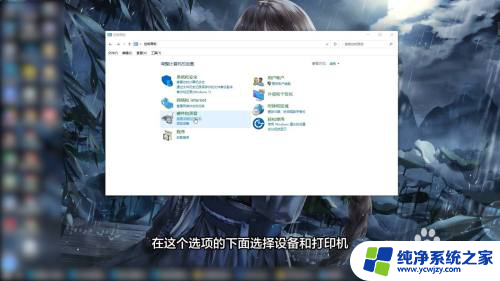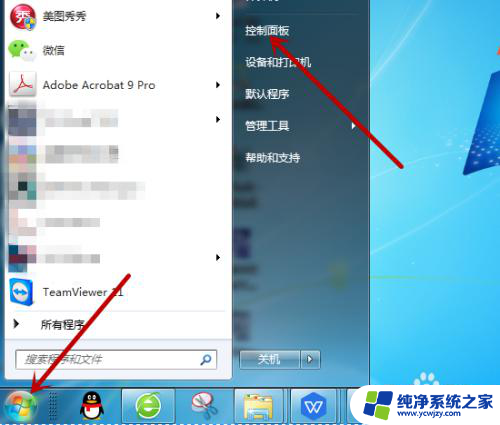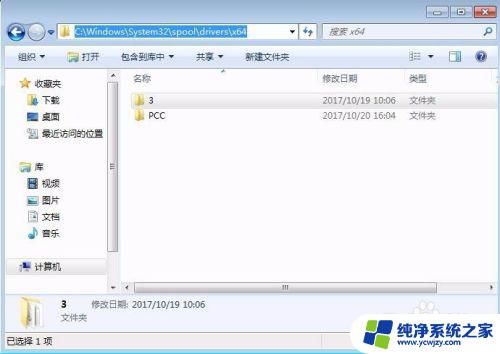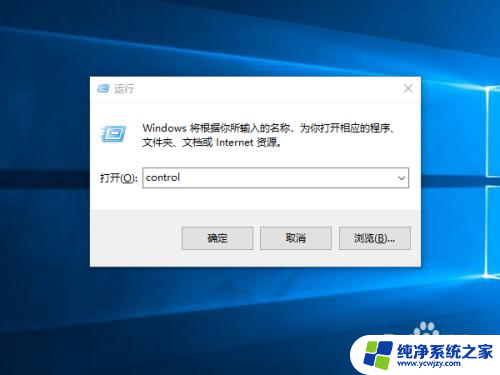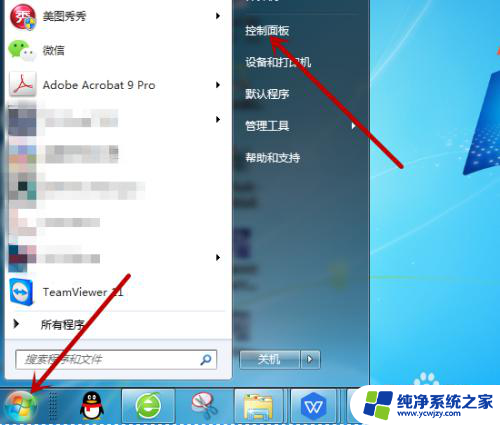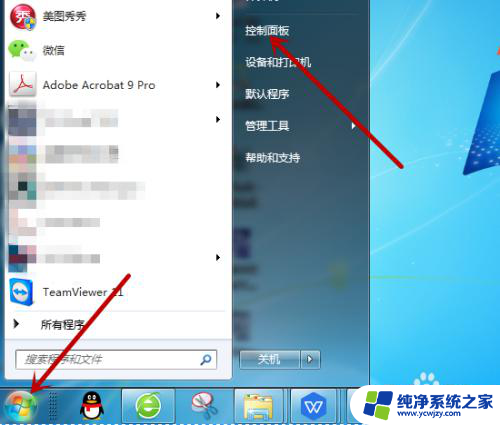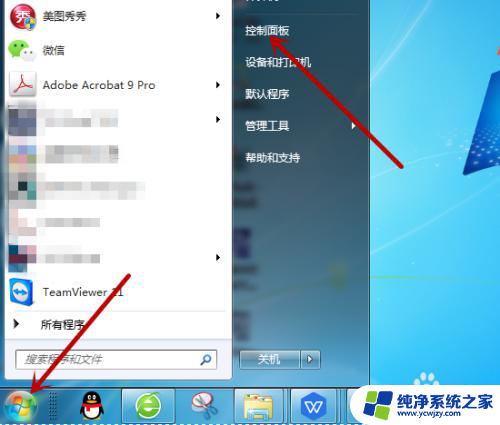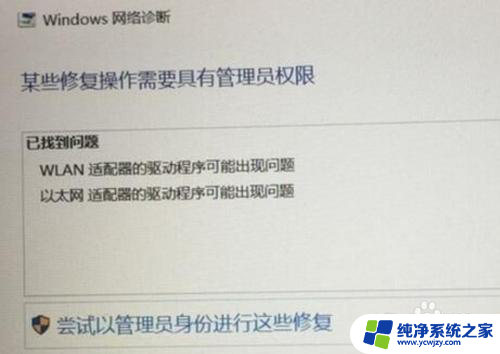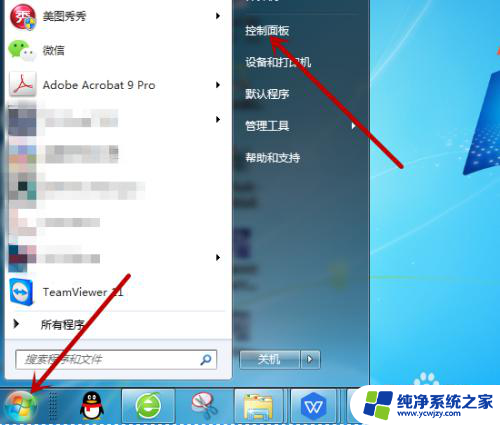在网络上找不到打印机的驱动程序
在网络上找不到打印机的驱动程序或者无法找到网络打印机的IP地址是很常见的问题,这些问题可能会导致打印机无法正常工作,给我们的工作和生活带来不便。但是不用担心,我们可以通过一些简单的方法来解决这些问题。接下来我将介绍几种解决方法,帮助您顺利解决打印机驱动程序和IP地址无法找到的困扰。
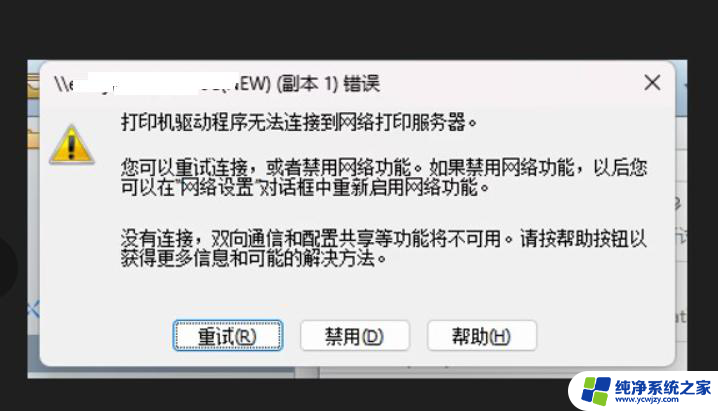
网络打印机找不到怎么办?
1、把网络打印机共享:运行“控制面板 ” ,然后打开“打印机和传真”。
2、点击右键需要共享的打印机,然后选择右键菜单中 “共享”。
3、勾选“共享打印机”窗口中的“共享该打印机”,然后命名共享打印机的名称。最后按“确定”。
4、查询和共享打印机连接的电脑的网络名称。然后打开“我的电脑”,然后选择“属性”。
5、在 “系统属性”选项中点击“计算机名”选项后,点击“更改”。
6、然后我们可以查看电脑的网络名称,然后通过这个名称添加网络打印机。
7、按以下顺序依次点击进入:“控制面板”和“打印机和传真”,在右击空白的地方后出现的菜单中。选择“添加打印机”。
8、根据添加向导,完成对网络打印机的添加,这样子就可以重新找到网络打印机啦。
网络打印 机找不到驱动程序怎么办?
1、我们需要在正规驱动下载网站或者是打印机制造商专 门 的官方网站下载相应型号的六十四位驱动程序。
2、然后运行驱动程序安装,点击“确定”继续安装驱动程序。
3、然后等待解压以及复制驱动文件到电脑内。再点击“manual”手动继续安装。
4、最后在点击“OK ” 之后,会出现驱动成功安装的提示。
5、接下来,我们只需要再一次连接网络打印机,然后就会发现能够成功连接和使用网络打印机了。
以上就是在网络上找不到打印机的驱动程序的全部内容,碰到同样情况的朋友们赶紧参照小编的方法来处理吧,希望能够对大家有所帮助。